Cum să schimbi setările de securitate în Microsoft Edge

Edge facilitează menținerea securității în timp ce navighezi. Iată cum să schimbi setările de securitate în Microsoft Edge.

Crearea mai multor profiluri Chrome este o idee bună dacă aveți tendința de a partaja computerul. Poate că prietenii tăi vă întreabă dacă îl pot folosi dintr-un anumit motiv și, evident, nu doriți ca ei să se uite la căutările dvs. pe Google . Vestea bună este că crearea unui profil pe Chrome este ușoară și puteți crea diverse dacă este necesar. Veți vedea, de asemenea, cum puteți face ca oaspeții dvs. să folosească modul invitat dacă vor folosi computerul o singură dată.
Cum se creează diverse profiluri Chrome
Pentru a crea primul profil pentru vizitatorii dvs., deschideți Chrome și atingeți fotografia de profil din dreapta sus. În partea de jos, ar trebui să vedeți opțiunea Adăugați .
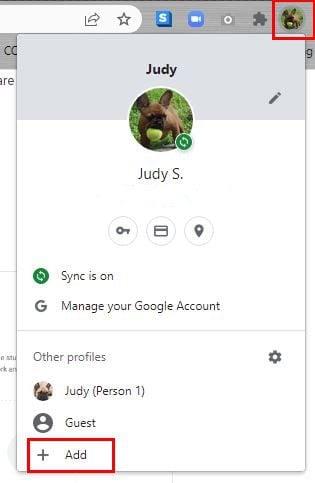
După ce faceți clic pe butonul de adăugare, va trebui să alegeți dacă noul cont se va conecta cu un cont Google sau nu.
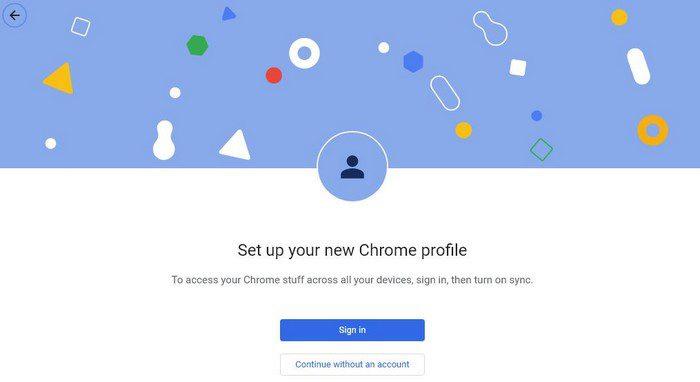
Va trebui să adaugi ceva stil profilului tău nou creat, hotărând ce culori vrei să aibă în paginile următoare. Aveți diverse opțiuni din care să alegeți și veți vedea chiar și previzualizarea culorii, astfel încât să puteți vedea dacă este cea potrivită pentru dvs. De asemenea, va trebui să adăugați un nume la profilul dvs. De asemenea, puteți adăuga o imagine , dar puteți sări peste acest pas dacă doriți.
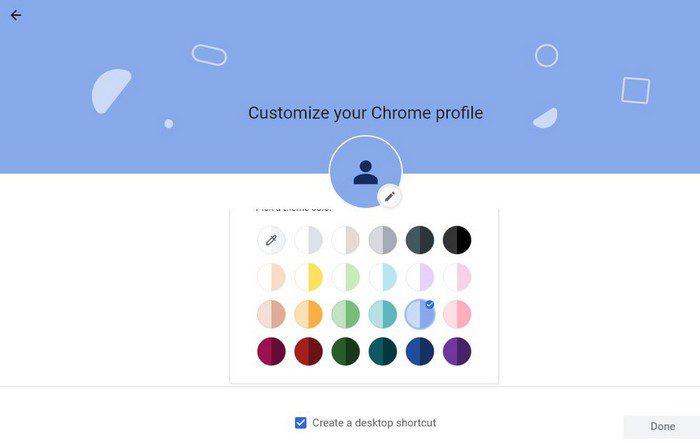
După ce ați terminat de ales ce culori să adăugați, veți ajunge la pagina de pornire Google. Puteți lăsa lucrurile așa cum sunt sau puteți face clic pe butonul Personalizare din dreapta jos. Dacă nu aveți chef să aveți culoare ca pagină de pornire, puteți adăuga o imagine. Puteți încărca o imagine de pe computer sau puteți alege dintre opțiuni precum:
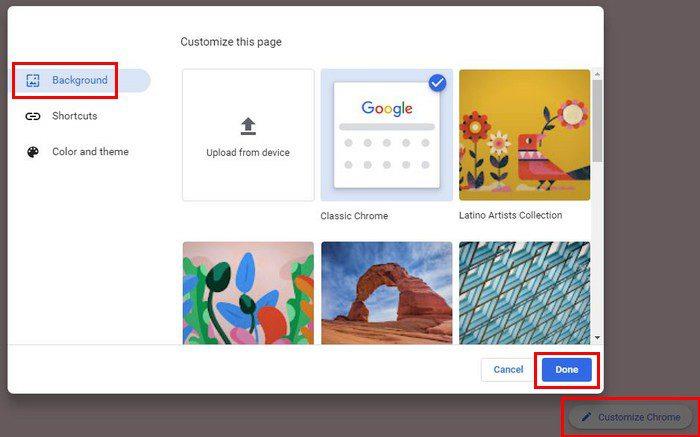
Nu uitați să faceți clic pe butonul albastru Terminat din dreapta jos când ați făcut alegerea. Pentru a vă schimba alegerea în viitor, faceți clic pe pictograma creion din dreapta jos. Vă va duce la opțiunea Personalizați această pagină. Faceți clic pe Fundal și alegeți noua imagine.
Trecerea la un alt profil
Ți-ai creat noul profil pentru prietenul tău, iar acum au terminat. Puteți trece la profilul dvs. făcând clic pe fotografia de profil și făcând clic pe profilul la care doriți să treceți în partea de jos.
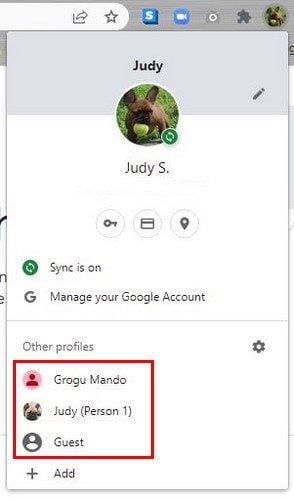
Modul invitat
Pentru acele momente în care cineva trebuie să-ți folosească computerul pentru a verifica ceva pe Amazon, de exemplu, poate folosi întotdeauna modul invitat. Pentru a activa modul Guest, faceți clic pe fotografia de profil, urmată de roata dințată din stânga jos. Aceasta va deschide o nouă fereastră pe care o pot folosi și nu vor putea vedea ce ați căutat pe Google.
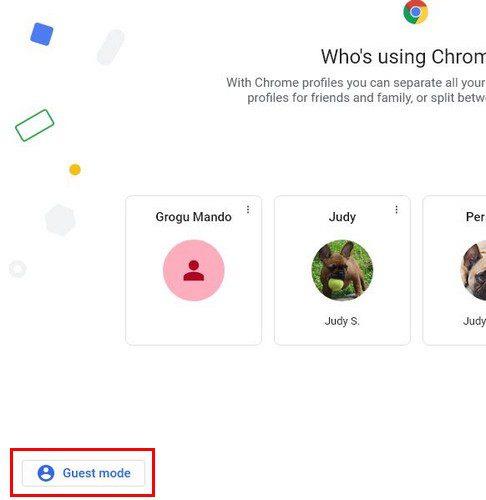
Indiferent dacă persoana folosește modul invitat sau profilul său, poate ieși prin simpla închidere a ferestrei. Data viitoare când lansați Chrome, acesta se va deschide cu profilul dvs., așa cum se întâmplă întotdeauna.
Concluzie
Chiar dacă nu caută să spioneze căutările dvs. Google, ei pot vedea în continuare tastând o tastă. Ai căutat ceva care începe cu acea scrisoare și, când au tastat-o, au văzut ceea ce tu nu ai vrut să vadă. Prin crearea unui profil pentru ei sau folosind modul invitat, puteți păstra căutările dvs. secrete. Câte profiluri ai pe Chrome? Anunțați-mi în comentariile de mai jos și nu uitați să împărtășiți articolul altora pe rețelele sociale.
Edge facilitează menținerea securității în timp ce navighezi. Iată cum să schimbi setările de securitate în Microsoft Edge.
Descoperă avantajele și dezavantajele obținerii unei rețele Wi-Fi mesh pentru a determina dacă este alegerea potrivită pentru tine.
Multe articole de știri se referă la „dark web”, dar foarte puține discută efectiv despre cum să-l accesezi. Acest lucru se datorează în mare parte faptului că multe site-uri de acolo găzduiesc conținut ilegal.
Vedeți ce securitate să urmați pentru a evita să fiți victima unei escrocherii online. Descoperiți sfaturile ușor de urmat pentru toți utilizatorii.
Obține acces mai rapid la site-urile tale preferate, având un mod plăcut și organizat în Opera Speed Dial. Iată cum.
Descoperiți dacă pierdeți funcțiile utile pe care le oferă Firefox. Nu sunt necesare suplimente pentru a profita la maximum de browser.
Vedeți cum puteți citi toate postările pe care le doriți pe Facebook salvându-le într-o anumită listă de lectură pentru mai târziu.
Nu pierde bani pe servicii inutile și anulează orice plăți recurente pe PayPal. Iată pașii ușor de urmat.
Pentru a șterge comentariile nedorite pe TikTok, atingeți pictograma Comentariu. Apoi, apăsați și mențineți apăsat comentariul pe care doriți să-l eliminați și selectați Ștergere.
Google Maps vă poate oferi indicații către aproape oriunde. Dar, vă poate oferi și locația restaurantelor de top din zona dvs.
Faceți toate capturile de ecran de derulare de care aveți nevoie, urmând sfaturile incluse în acest ghid pentru Firefox și Chrome. Total gratuit.
Dacă OneDrive spune că încărcarea camerei este întreruptă și trebuie să vă conectați la cont, activați încărcarea camerei în fundal.
Vedeți cum puteți face mai mult spațiu pentru fișierele importante de pe Google Drive ștergând fișierele nedorite. Iată pașii pentru începători de urmat.
Vedeți cum puteți schimba calitatea imaginilor dvs. în Google Foto este salvată. Iată cum să faceți schimbarea pentru Windows și Android.
Vedeți cât de ușor este să vă schimbați fotografia de profil Google Meet urmând acești pași ușor de urmat pentru toți utilizatorii.
Dacă imaginea semnăturii dvs. Gmail nu apare, salvați sigla sau imaginea într-un alt format și încărcați-o din nou.
Pentru a eticheta automat e-mailurile în Gmail, mai întâi, trebuie să vă creați etichetele. Apoi, creați un filtru pentru a vă aplica automat etichetele.
Pentru a activa Google Chrome Memories, deschideți o nouă filă de browser și introduceți Chrome://flags#memories în bara de adrese.
Pentru a raporta un escroc Facebook, faceți clic pe Mai multe opțiuni și selectați Găsiți asistență sau raportați profilul. Apoi completați formularul de raportare.
Reveniți la bara de instrumente dacă nu apare în Google Docs, dezvăluind-o sau obținând permisiuni de editare. Dacă acestea nu reușesc, utilizați un browser recomandat.
Dacă vă confruntați cu probleme cu streamingul Netflix, trebuie să identificați problema conexiunii. Aflați cum să remediați codul de eroare Netflix NW-2-5.
Dacă vă întrebați cum să recuperați e-mailurile arhivate șterse din Gmail, vă recomandăm să folosiți Coșul de gunoi sau Microsoft Outlook pentru a vă ajuta.
Învățați cum să adăugați o postare anonimă pe un grup Facebook, protejându-vă astfel identitatea. Urmați pașii simpli pentru a crea o postare anonimă.
Tocmai ți-a trimis cineva un card cadou Google Play? Iată un ghid complet despre cum să utilizați cardul cadou Google Play. Aflați cum îl puteți trimite prietenilor și familiei dvs. online și multe informații utile.
Acest blog vă ajută cu cei mai buni pași de urmat dacă descoperiți că mesajele dvs. Gmail lipsesc sau au fost șterse.
Descoperă pașii necesari pentru a-ți păstra starea "Disponibil" în Microsoft Teams, astfel încât clienții să te poată contacta oricând.
Microsoft Teams a adunat o bază destul de mare de utilizatori corporativi. Aflați limitele Microsoft Teams, inclusiv limita de apeluri, participanți și multe altele pentru o colaborare eficientă.
Discover useful solutions for your broken television, ensuring proper environmental disposal and creative recycling ideas.
Cum să schimbi sau să editezi numele Facebook pe computer sau aplicație? Iată modalități rapide de a schimba numele profilului de pe Facebook și de a-i surprinde pe alții.

























